



  |   |
| 1 | Sätt i maskinens nätkabel i vägguttaget. Koppla på maskinens strömbrytare. | ||||||||||||||||||||||||||||||||
| 2 | Tryck på Menu, 5, 2, 7. Använda
| ||||||||||||||||||||||||||||||||
| 3 | Koppla på datorn. Stäng de program som är igång före konfigurationen. | ||||||||||||||||||||||||||||||||
| 4 | Sätt i den medföljande cd-skivan i cd-läsaren. Öppningsskärmen visas automatiskt. Välj din maskin om skärmen med modellnamn visas. Välj ditt språk om skärmen för språkval visas. | ||||||||||||||||||||||||||||||||
| 5 | Cd-skivans huvudmeny visas då. Klicka på Installera andra drivrutiner/verktyg. 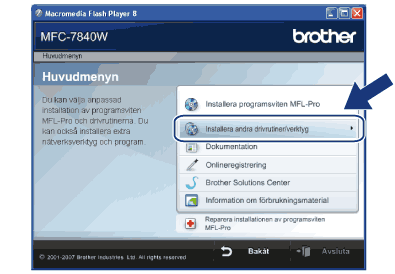 | ||||||||||||||||||||||||||||||||
| 6 | Klicka på Installationsguide för trådlöst LAN. 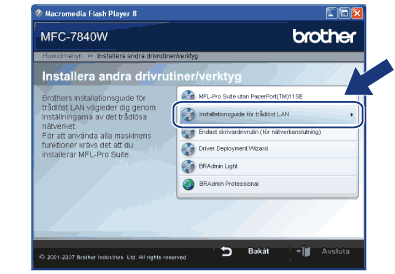 | ||||||||||||||||||||||||||||||||
| 7 | Välj Automatisk installation (avancerat) och klicka på Nästa. 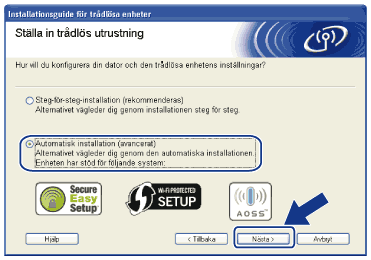 | ||||||||||||||||||||||||||||||||
| 8 | Kontrollera meddelandet på skärmen och klicka på Nästa. 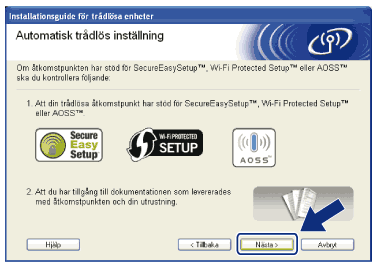 | ||||||||||||||||||||||||||||||||
| 9 | Tryck på Menu, 5, 2, 3 för SES/WPS/AOSS. Denna funktion känner automatiskt av vilket läge (SecureEasySetup™, Wi-Fi Protected Setup™ eller AOSS™) din åtkomstpunkt använder för att konfigurera maskinen.
| ||||||||||||||||||||||||||||||||
| 10 | Maskinen söker efter en åtkomstpunkt som stöder SecureEasySetup™, Wi-Fi Protected Setup™ eller AOSS™ i 2 minuter.
| ||||||||||||||||||||||||||||||||
| 11 | Ställ din åtkomstpunkt i SecureEasySetup™-läge, Wi-Fi Protected Setup™-läge eller AOSS™-läge, beroende på vad som stöds av din åtkomstpunkt. Vänligen se instruktionshandboken som medföljer din åtkomstpunkt. | ||||||||||||||||||||||||||||||||
| 12 | Om LCD-skärmen visar Ansluten, har maskinen anslutits till din router eller åtkomstpunkt. Du kan nu använda maskinen i ett trådlöst nätverk. Om LCD-skärmen visar Fel läge, har sessionsöverlappning upptäckts. Maskinen har upptäckt mer än en router eller åtkomstpunkt på nätverket med Wi-Fi Protected Setup™-läget eller AOSS™-läget aktiverat. Kontrollera att endast en router eller åtkomstpunkt har Wi-Fi Protected Setup™-läget eller AOSS™-läget aktiverat och försök starta från 3 igen. Om LCD-skärmen visar Anslutningsfel har maskinen inte anslutits korrekt till din router eller åtkomstpunkt. Försök från 3 igen. Om samma meddelande visas igen, återställ maskinen till fabriksinställningarna och försök igen. För återställning, se Återställa de fabriksinställda nätverksinställningarna. Om Anslutningsfel visas efter WLAN-inst., kan det bero på ett sessionsöverlappningsfel. Maskinen har upptäckt mer än en router eller åtkomstpunkt på nätverket med SecureEasySetup™-läget, Wi-Fi Protected Setup™-läget eller AOSS™-läget aktiverat. Kontrollera att endast en router eller åtkomstpunkt har SecureEasySetup™-läget, Wi-Fi Protected Setup™-läget eller AOSS™-läget aktiverat och försök starta från 3 igen. LCD-meddelanden när kontrollpanelens SES/WPS/AOSS-meny används
| ||||||||||||||||||||||||||||||||
| 13 | Klicka på Slutför. 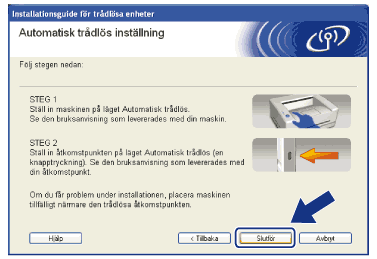 | ||||||||||||||||||||||||||||||||
  |   |